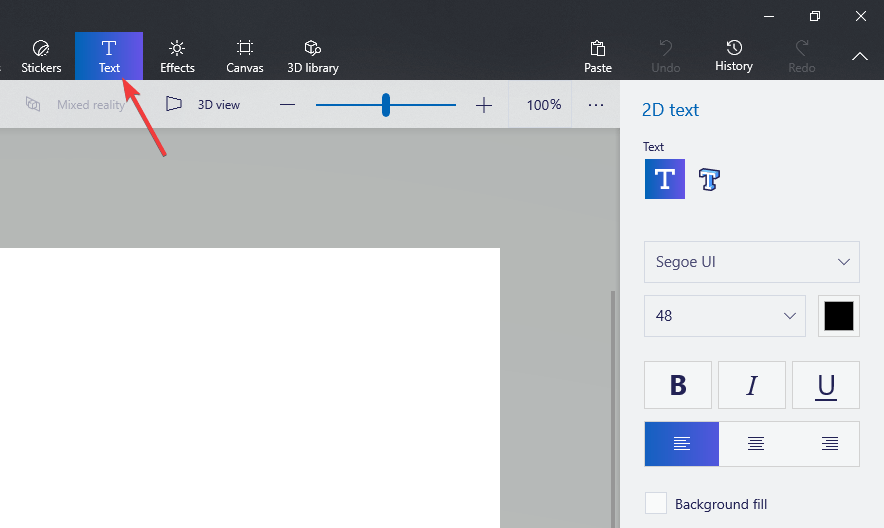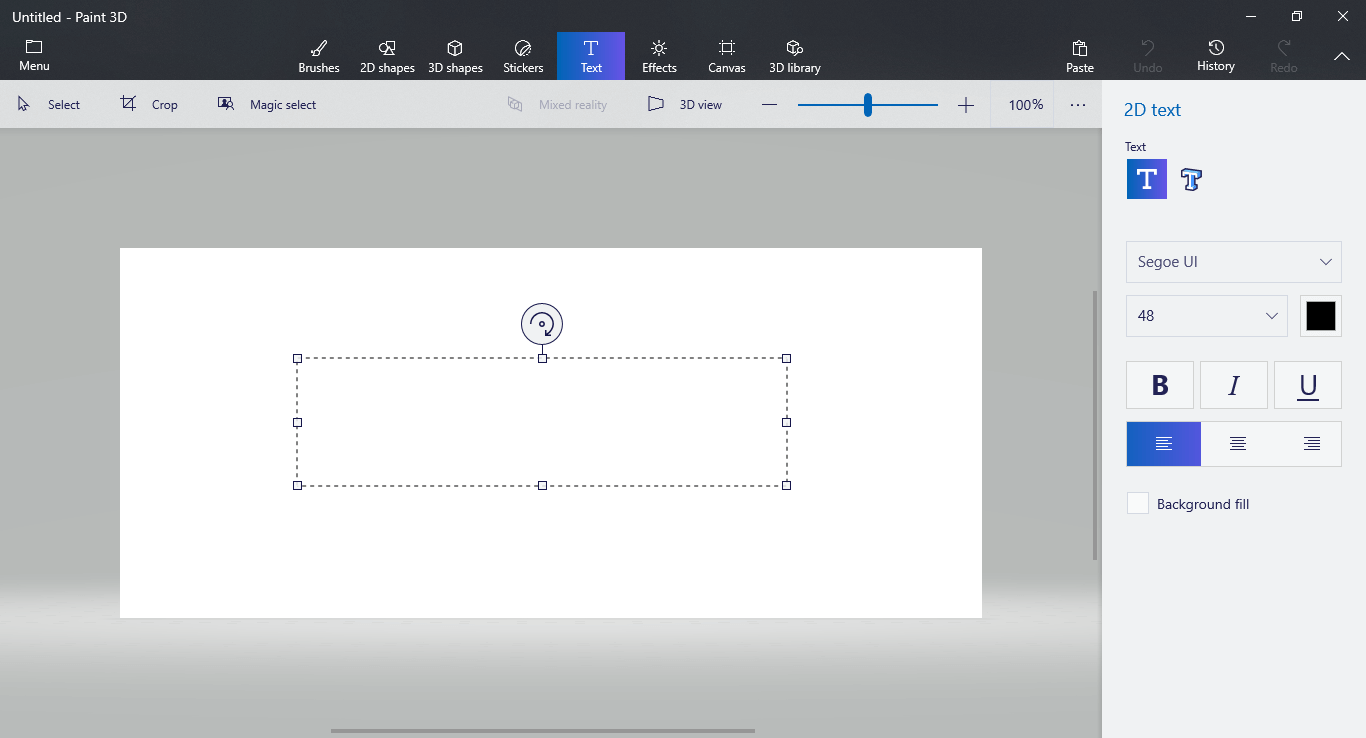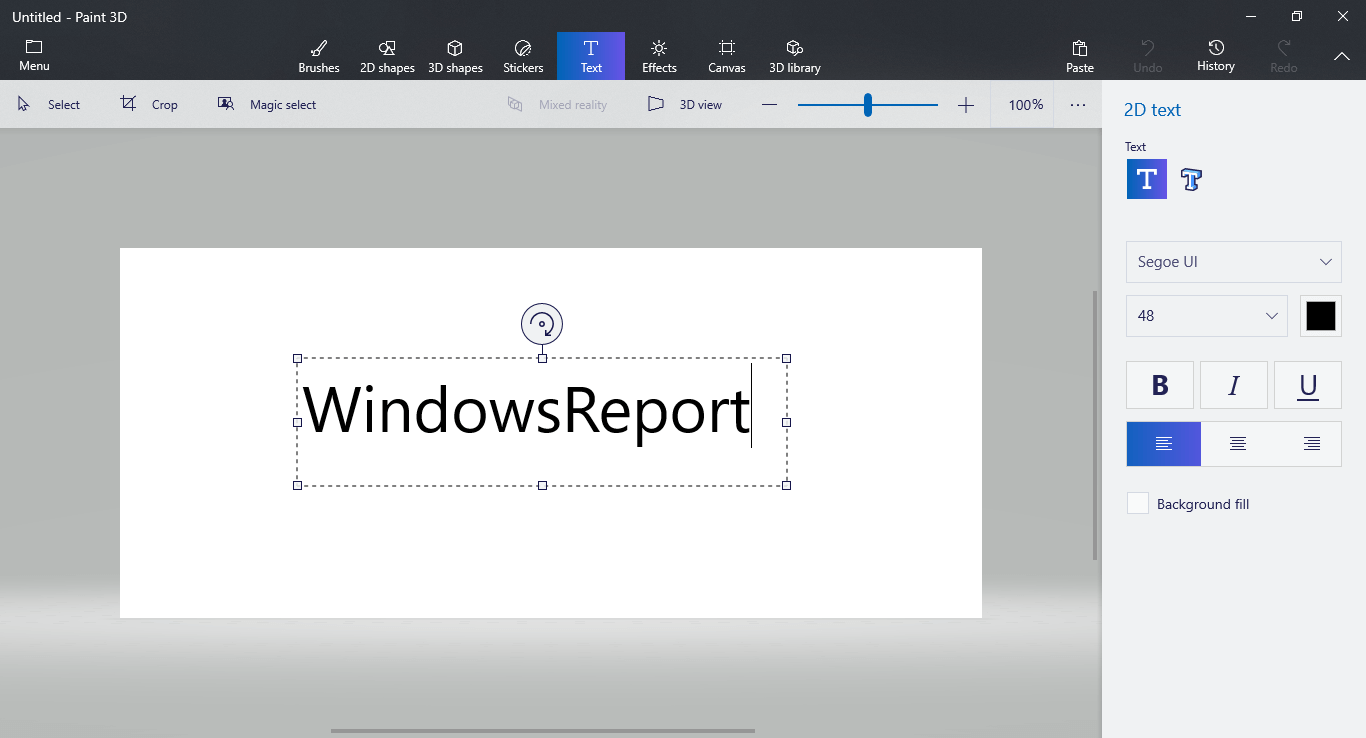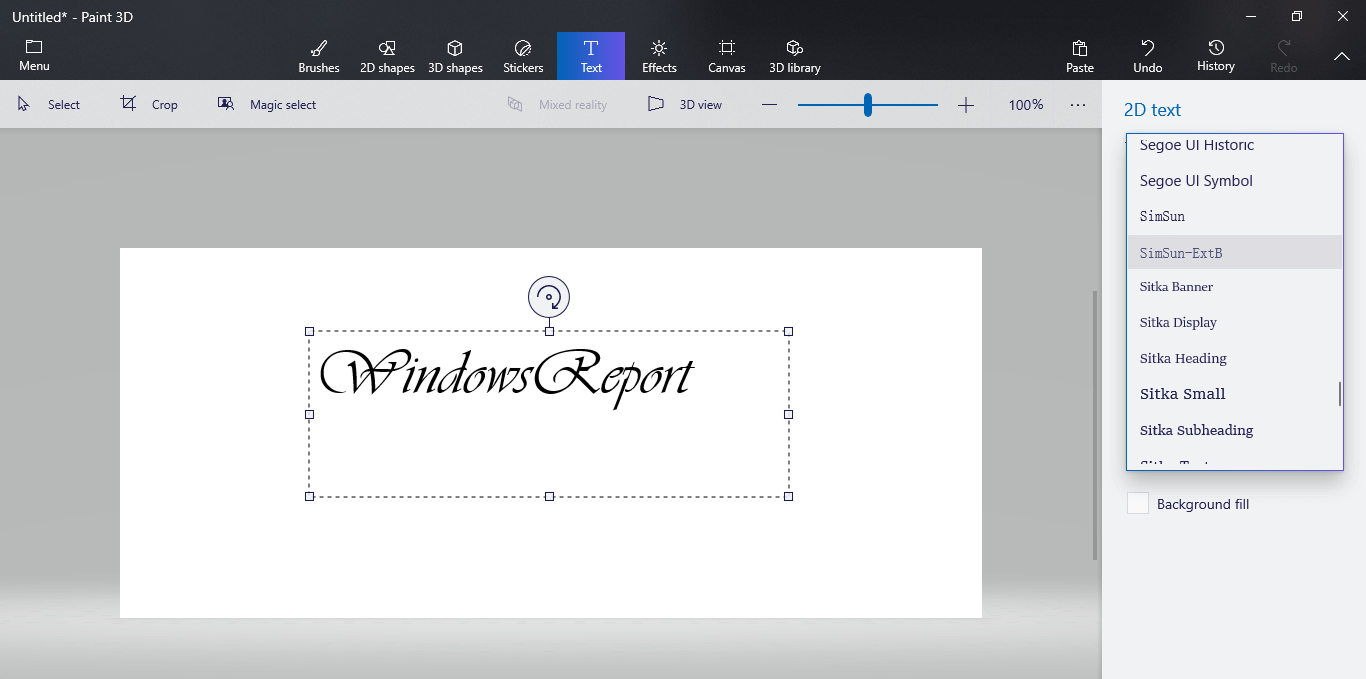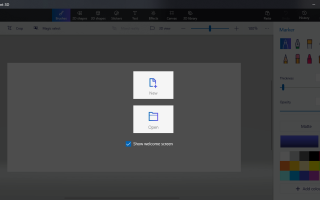Jeśli kiedykolwiek zadałeś sobie pytanie: Jak mogę dodać tekst do mojego obrazu w Paint 3D? , otrzymasz odpowiedź, czytając ten poradnik.
Bez względu na to, czy próbujesz stworzyć pocztówkę dla babci, czy pracujesz nad projektem artystycznym, który wymaga dodania tekstu do aplikacji Paint 3D, bardzo ważne jest, aby wiedzieć, jak to zrobić.
Dodanie tekstu do zdjęć nie jest jedynym krokiem, ponieważ musisz także wiedzieć, jak edytować dodany tekst.
W tym artykule z poradnikiem omówimy, jak dodać tekst do Paint 3D, a także jak go edytować, aby pasował do wymaganego stylu, czcionki, rozmiaru itp. Czytaj dalej, aby dowiedzieć się więcej.
Oto jak dodawać i edytować tekst w aplikacji Paint 3D
1. Postępuj zgodnie z tą metodą, aby utworzyć tekst w Paint 3D
- Otwórz Paint 3D -> kliknij Nowy ikona, aby utworzyć nowe puste płótno.
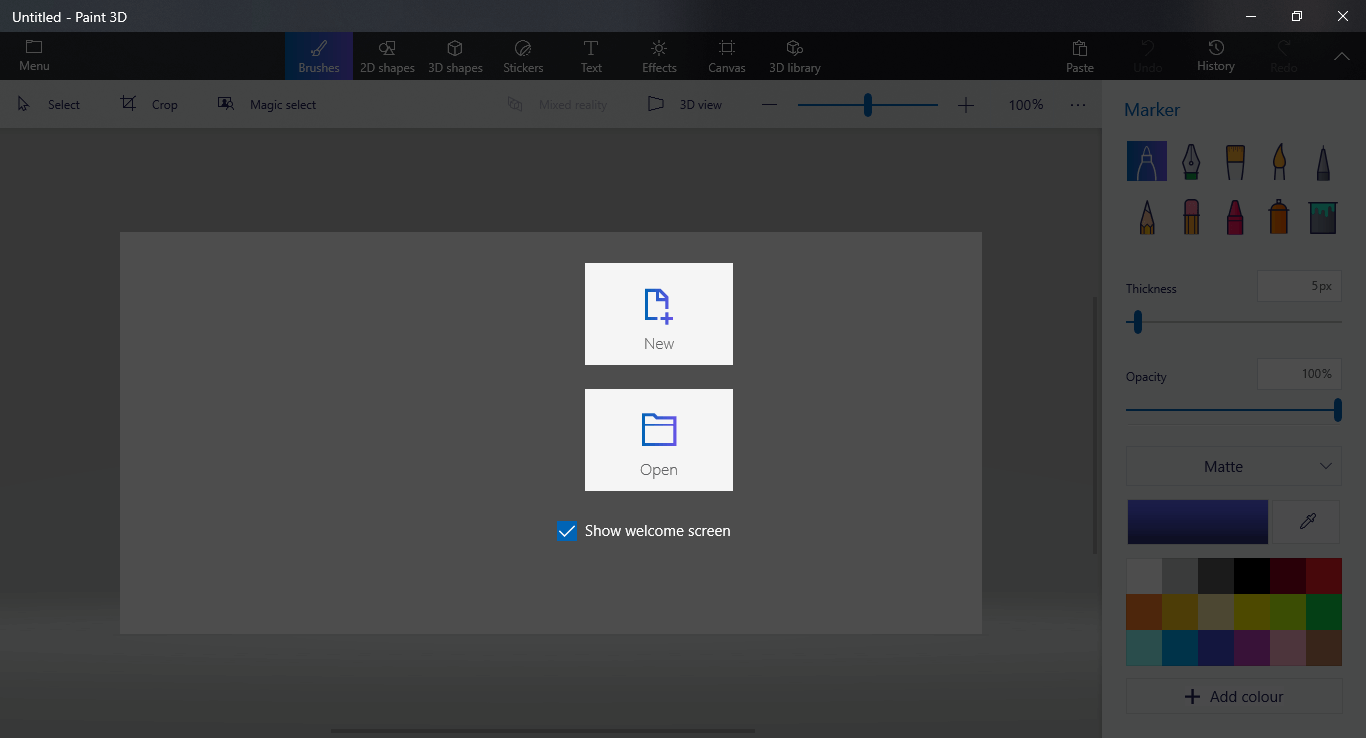
- Wybierz Tekst ikona znaleziona w górnym menu ekranu.

- Otworzy się menu Tekst, które będziesz mógł obserwować po prawej stronie ekranu.
- W tym menu możesz zmienić tekst 2D na tekst 3D, styl czcionki, rozmiar, formatowanie i kolor tekstu.
- Aby rozpocząć dodawanie tekstu do obszaru roboczego -> kliknij i przeciągnij pole w obszarze obszaru roboczego.

- Po utworzeniu pola tekstowego możesz po prostu rozpocząć wpisywanie wymaganego tekstu za pomocą klawiatury.

Uwaga: Jeśli chcesz dodać tekst 3D, możesz wykonać te same kroki, ale wybierz ikonę tekstu 3D z menu po prawej stronie.
Chcesz zrobić przezroczyste tło w Paint and Paint 3D? Oto jak to zrobić
2. Oto jak edytować tekst utworzony w poprzednim kroku
- Kliknij dwukrotnie utworzone wcześniej pole tekstowe, aby je zaznaczyć.
- Jeśli chcesz aby usunąć tekst, możesz po prostu użyć Backspace naciśnij klawisz na klawiaturze, aby usunąć napisany tekst -> następnie kliknij puste miejsce na płótnie, aby zamknąć pole tekstowe.
- Jeśli chcesz aby dodać kolejny tekst, wykonaj kroki opisane w metodzie pierwszej.
- Jeśli jesteś zadowolony z napisanego tekstu -> wybierz tekst chcesz zmodyfikować -> uzobacz opcje z menu po prawej stronie zmienić potrzebne szczegóły — czcionkę, format, kolor, 2D lub 3D itp.

Wniosek
W tym poradniku opisano najprostszy sposób dodawania tekstu do projektu Paint 3D, a także sposób jego edycji w celu dopasowania do potrzeb projektowych. Wykonanie tych kroków z pewnością pozwoli Ci tworzyć i modyfikować tekst w dowolny sposób.
Daj nam znać, jeśli ten przewodnik wyjaśnił Ci wszystko, korzystając z sekcji komentarzy poniżej.
Zatwierdź